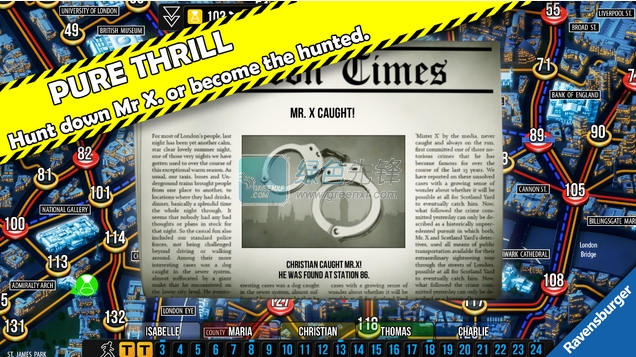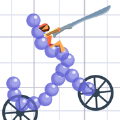在数字化时代,截屏已经成为我们记录和分享信息的重要方式。然而,苹果手机原生系统并未直接提供滚动截屏功能,这常常让用户在需要截取长页面内容时感到不便。别担心,本文将为你详细介绍几种实用的方法,让你轻松实现苹果手机滚动截屏。
方法一:借助第三方应用
市面上有许多第三方应用可以帮助你实现滚动截屏,如“tailor”、“longscreen”和“picsew”等。这些应用通常具有简单易用的界面和强大的功能,能够轻松捕获长页面内容。
1. 下载应用:打开app store,搜索并下载你感兴趣的滚动截屏应用。
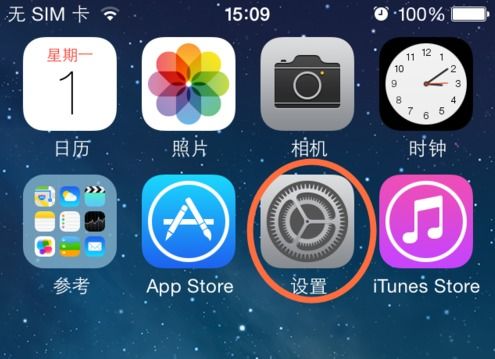
2. 逐屏截图:在需要滚动截屏的页面,按照应用内的提示进行逐屏截图,并确保每张截图之间有一定的重叠部分,以便应用能够准确识别并拼接。
3. 拼接截图:打开已安装的滚动截屏应用,选择需要拼接的截图,应用会自动进行拼接并生成滚动截图。
4. 保存分享:最后,你可以选择保存截图到相册或直接分享给朋友。
方法二:使用safari浏览器的“整页”选项
对于网页内容,iphone的safari浏览器提供了一种间接的滚动截屏方法。
1. 打开网页:在safari中打开需要截屏的网页。
2. 进行截屏:按照常规方式截屏,即同时按下电源键和音量上键。
3. 选择“整页”:在截屏预览界面,选择“整页”选项。safari将自动将整个网页内容转换为一张长图。
4. 保存分享:你可以在截图编辑界面中查看截图的预览,并进行裁剪、标注等操作。最后,点击左上角的“完成”,你的滚动截屏就保存好啦!
方法三:利用快捷指令功能
ios 14及以后版本的用户可以利用“快捷指令”功能来实现滚动截屏。
1. 创建指令:在“快捷指令”应用中创建一个自定义的滚动截屏指令,通过录制屏幕操作、添加等待时间等方式,模拟滚动截屏的过程。
2. 运行指令:完成后,只需运行该指令,即可自动完成滚动截屏操作。
方法四:结合使用快捷键和辅助触控
虽然苹果手机原生系统没有直接提供滚动截屏功能,但你可以结合使用快捷键和辅助触控来实现类似的效果。
1. 进行截屏:在需要滚动截屏的页面,使用快捷键进行截屏。对于iphone x及更高版本,同时按下侧面按钮和音量上键;对于iphone 8及更早版本,同时按下侧面按钮和主页按钮。
2. 进入预览:在屏幕底部找到“截屏选项”并点击它,进入预览界面。
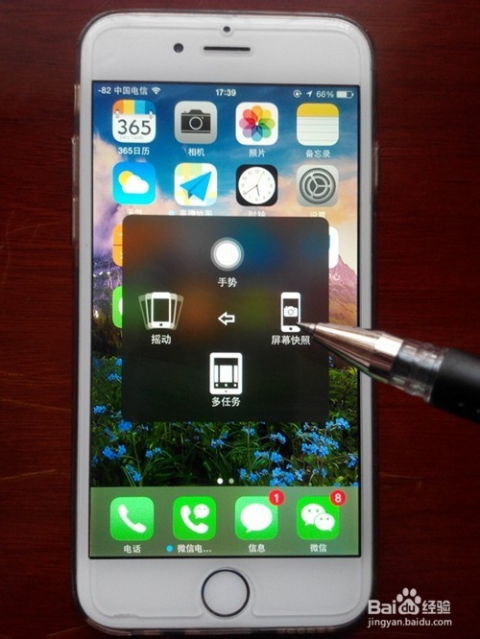
3. 触发滚动:在预览界面中,使用辅助触控功能(如长按截图预览图)来触发滚动截屏选项(如有)。请注意,这一功能可能因手机型号和ios版本的不同而有所差异。

小贴士
- 确保重叠:在进行滚动截屏时,确保每张截图之间有一定的重叠部分,以便应用能够准确识别并拼接。
- 存储空间:滚动截屏可能会消耗较多的手机内存和存储空间,请确保手机有足够的存储空间来保存截图。
- 文件查找:你可以使用苹果的文件应用程序来查找已保存的滚动截图,这些截图通常保存为pdf格式。
通过以上方法,苹果手机用户也可以轻松实现滚动截屏功能。无论是使用第三方应用、safari浏览器、快捷指令还是结合使用快捷键和辅助触控,都能满足你在不同场景下的截屏需求。现在,就快去试试吧!